※Xperia J1 Compactはおサイフケータイ対応ですが、現時点でモバイルSuicaには対応していません。モバイルSuicaアプリ自体が起動しませんでした。公式対応のアナウンスあるまでは「使えない」と思ってください。
来週4/20に発売される日本におけるXperia初のSIMフリー機となるXperia J1 Compact。契約方法は【J1】いよいよ明日から予約開始!購入する会社によって内容が違うのでしっかり確認しておきたい!として考察していますが、So-net・ソニーストア・イオンで契約ができます。
製品紹介サイト:http://www.sony.jp/xperia-sp/store/products/j1/
SIMフリーとあって裏でどんな動きをしてるか分からず、無効化もできないドコモアプリが無かったり、MVNOのSIMカードでテザリングができないなどの制限は一切ない、しかも海外モデルとは違い、FeliCa(おサイフケータイ)も使えるというある意味「究極のピュアなXperia」が堪能できるとあって、楽しみにしている方も多いかもしれません。
そんなXperia J1ですが既にftfファイルが公開されていて、Xperia Z1 f(SO-02F)及びXperia A2(SO-04F)の機種限定となりますがXperia J1化することができるのです。しかも既存アプリやセーブされたデータを保持したまま。
またXperia Z1 fユーザに限ってはXperia純正の日本語入力IME(POBox)がtouchからPlusにバージョンアップされるという特典も。(オンライン変換ができないなど改悪という向きもありますが)
これはやってみるしか無い!ということでその手順を考察してみます。
本考察はソフトウェア改造に該当するため、ドコモ及びメーカー保証の対象外となります。万が一起動しなくなる場合もありますので、『自 己 責 任』でお願いします。
また、Xperia Z1 fをXperia J1 Compact化してもSIMフリーにはなりません。ドコモ系のMVNOでは使うことができますが(楽天モバイルSIMで確認済み)、auやau系MVNO、ソフトバンクモバイルのSIMでは利用できません。(利用するためにはドコモショップでSIMロック解除が必要です)
事前に読んでおきたい手順(考察エントリー)
この作業にはFlashtoolというPCで利用するソフトウェアが必要です。Flashtoolの使い方や作業の意味や手順はこちらにまとめています。
- 【How-To】一から始めるXPERIAカスタム(2)ftfファイル作成&Flashtool使い方(2013年版)
. - 【HOW-TO】Xperia Z2(SO-03F)に海外版の最新OS(Lollipop)にする方法とその結果(中級者向け)
. - 【Tips】Xperiaのソフトウェアアップデートの状態を一画面で確認する方法|XperiFirm
これらのスキル(というほどではないですが)が分かっていれば「なぁ~んだ!」というレベルです。
作業は3行で表せます
今回の作業はこれまでXperiaをちょっとでもカスタムしてきた人ならほんとうに簡単なカスタムです(ので考察するまでもないかもしれません)。。
<作業概要>
- XperiFirmでXperia J1のftfファイルをダウンロード
. - Flashtoolでftfファイル生成
. - Flashtoolで焼く
以上なのです。
Xperia A2ベースらしいけど、Xperia Z1 fでも本当に大丈夫?
ごもっともな心配ごとでしょう。しかし、もともとXperia A2はXperia Z1 fのマイナーチェンジモデルですので大丈夫なのです。この考察ではXperia Z1 fをXperia J1 Compact化する手順をまとめていきます。
※できれば初期化前提で作業を進めたほうが良いかもしれません。。。
作業手順①:XperiFirmの作業
- XperiFirmを起動し左側ウインドウの「Xperia J1 Compact / A2」と☆付きで示されていますので、端末名をクリック、D5788がXperia J1 Compactになりますので「D5788」をクリック
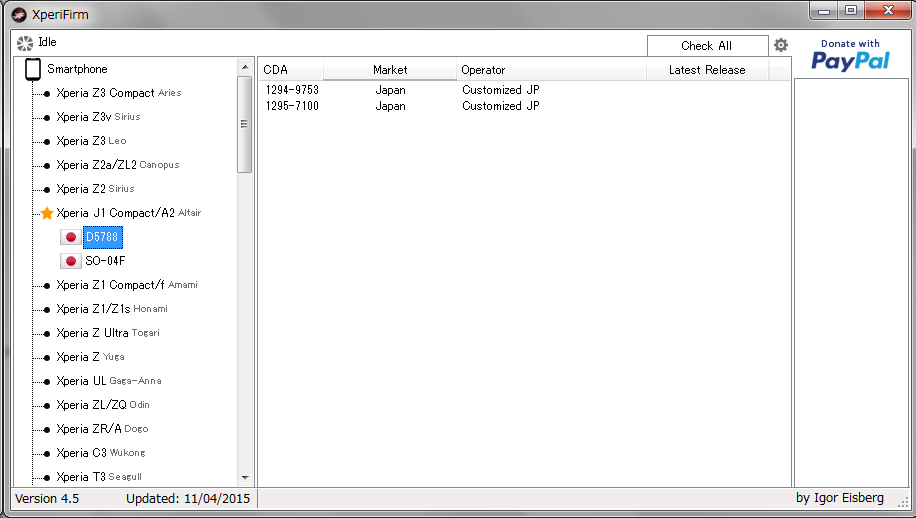
. - 2つモデル(CDA)が出てきます。
・1294-9753:ソニーストア及びSo-net販売の標準モデル
・1294-7100:イオンモデル(イオンのアプリ入り)
今回は1294-9753の標準モデルのファーム(ftfの素)を選択。
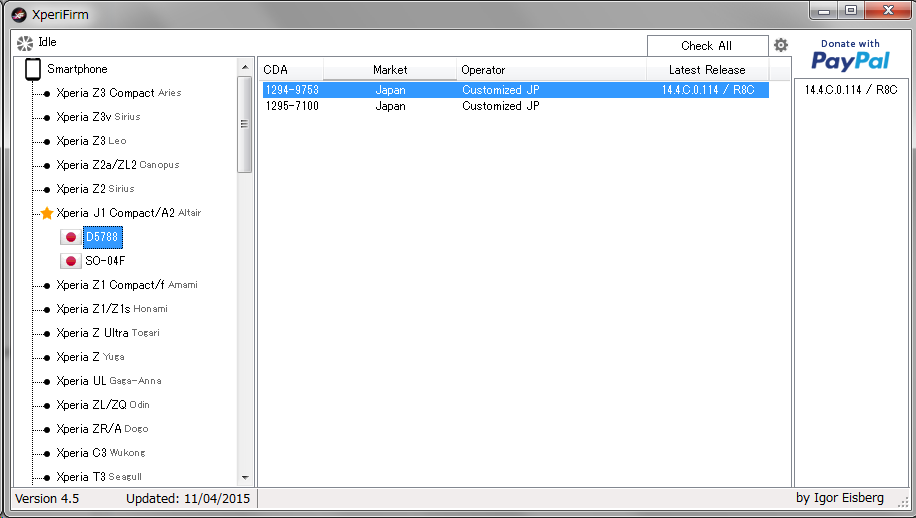
. - 一番右のウインドウにファームウェアバージョン「14.4.C.0.114」をクリックするとダウンロードの準備に入ります。
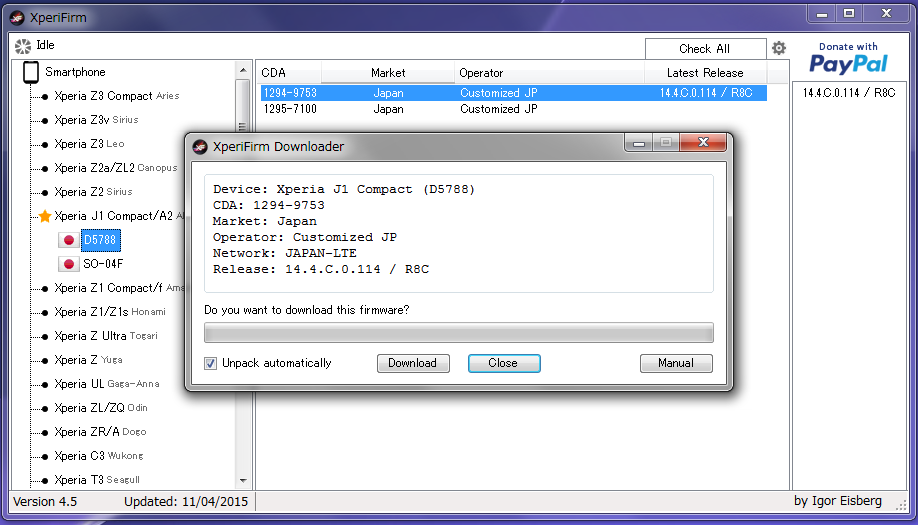
. - 「Download」をクリックするとファイルの保存先を聞かれますので任意の場所を選択。(今回はデスクトップを選択しました)
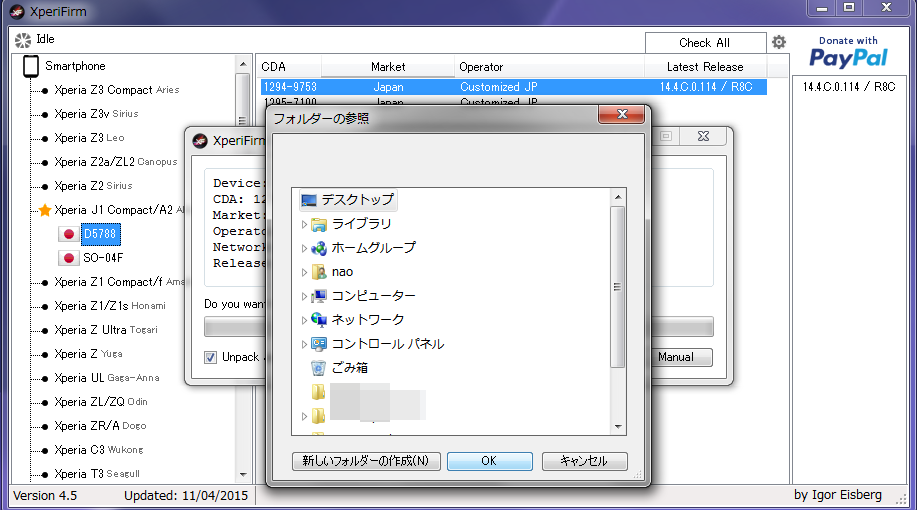
. - ダウンロードは30分~1時間くらいでしょうか。別のことをしてのんびり待ちましょう。
完了すると「The firmware ~ successfully!」と出ますので「OK」をクリックしXperiFirm自体を閉じます。

. - デスクトップ(任意のダウンロード先)には「D5788_Customized JP_1294-9753_14.4.C.0.114_R8C」という名称のフォルダがあり、下記のファイル群が格納されています。

(これがftfファイルの元になります)
作業手順②:Flashtoolによるftfファイル作成
- Flashtoolを起動、Tools>Bundles>Createを選択
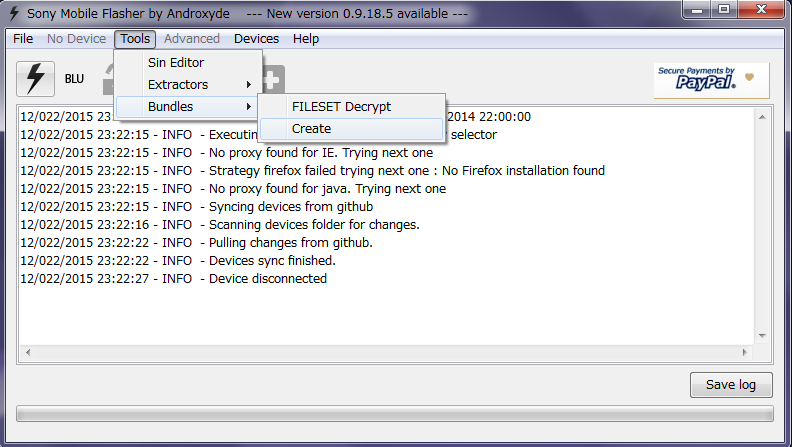
. - Select Source folderの右端の「…」をクリックし、手順①でダウンロードしたフォルダを選択

. - フォルダを選択しOKを押すとFlashtoolの画面、左下のfolder list:にダウンロードしたファイル一覧が表示されます

. - folder listにあるファイルを全選択し、「- >」をクリック、Firmware content:に移動させます

. - 右側に移動したのを確認したら、上段のDevice、Branding、Versionを入力していきます。Deviceは入力部分がグレーになっていますが、ダブルクリックすると端末一覧が表示されますので、そこから該当のモデルを選択します。
(今回使用したFlashtoolのバージョンは0.9.18.4です。最新版ではXperia J1 Compactが選択できるかもしれません)
Branding、Versionは下記の図のように入力します。(この3項目は入力必須です)
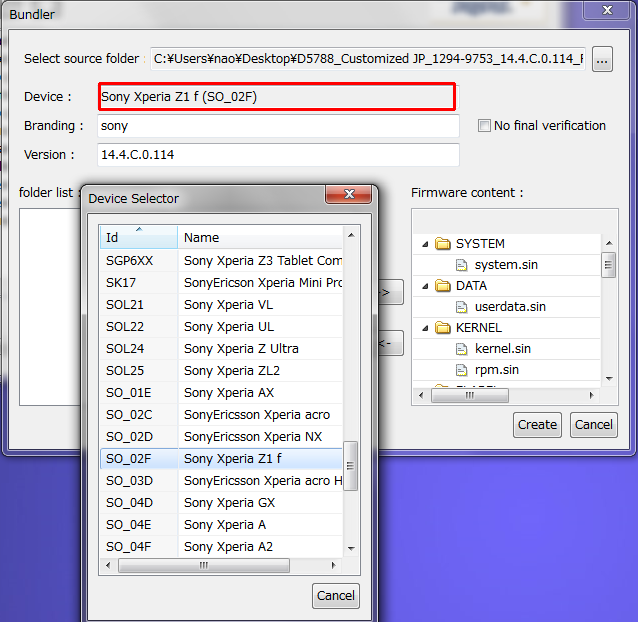
入力が終わったら「Create」をクリックするとftfファイル(Flash Tool Fileの略)の作成が始まります。
. - Flashtoolのメイン画面の下にインジケーターがありますので作業進捗はこちらで確認できます。無事ftfファイルの作成が完了すると「Bundle creation finished」と表示されます。
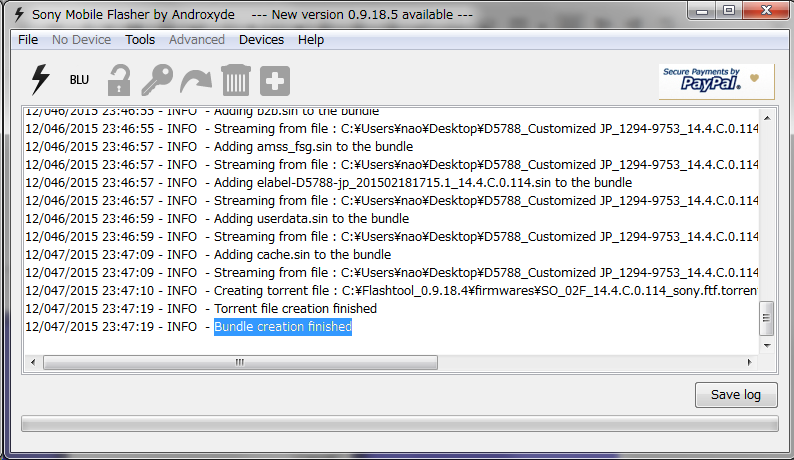
なお、作成されたftfファイルは以下のフォルダに格納されています。
C:\Flashtool_0.9.18.4\firmwares
今回作成したファイルは「SO_02F_14.4.C.0.114_sony.ftf」です。手順5.で入力したDevice名やVersion名が付いているのがお分かり頂けたと思います。
作業手順③:ftfファイルをXperia Z1 fに焼く
最終工程となります。この作業が完了するとXperia J1 Compact化されることになります。
- Flashtoolを起動、右上の稲妻マークをクリックし次に出る小ウインドウで「flashmode」を選択しOK
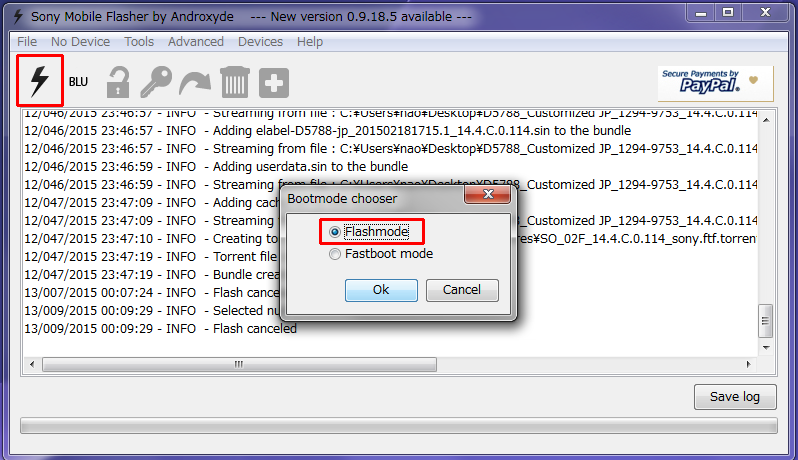
. - Firmwareから今回作成した「SO_02F_14.4.C.0.114_sony」を選択

. - データを残す場合、右側のWipe:に入っている☑を全て外します。
(外し忘れると初期化されます。アプリデータも全て無くなりますが、データを残したままXperia J1 Compact化すると最悪ブートループ(起動しない)場合も・・・(経験者談)
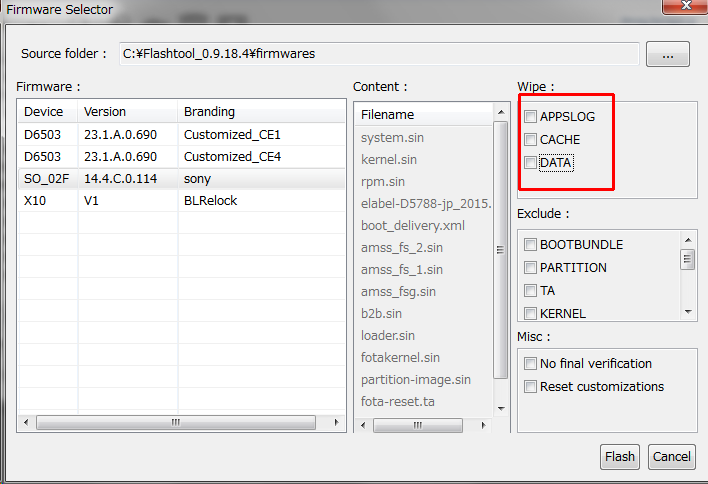
. - 中段の「Exclude:」から以下の項目にチェック☑を入れます。
・TA
・FOTA
・UNKNOWN
※チェックを入れないと最悪起動しない(ブートループ:起動を繰り返す)場合があります。

. - Xperia Z1 fの電源をOFFにします。
. - 【後 戻 り 不 可 】最後に「Flash」を押します。
※正確には戻せますが、この作業自体は途中キャンセルできないので後戻り不可としました。
PCの画面にこんな小窓が出たら、Xperiaの音量(小)を押しながらPCと接続し、小窓が消えるまで音量(小)を押し続けます。(表示が出るまで2~3分かかるかもしれません)
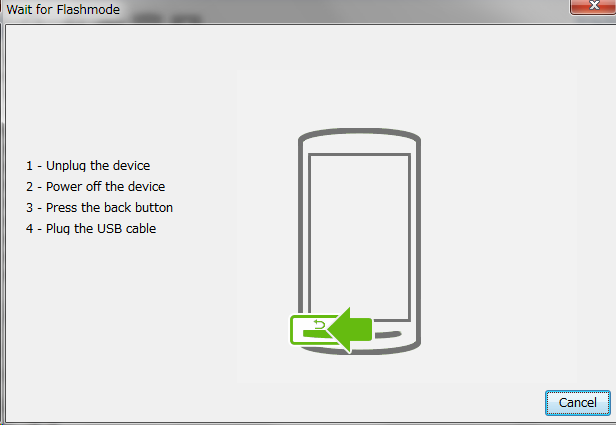
. - 手順②と同じように作業進捗は画面下の緑のインジケータで分かるようになっています。完了すると下の図のように「Flashing finished.」と表示されます。
 .
.
完了したらケーブルを抜いてXperiaを起動させ、無事に起動すれば作業完了です。
これでXperia Z1 fは「おサイフケータイ」にも対応したキャリアアプリの入っていないピュアXperiaとして生まれ変わりました!
(4/13追記)
おサイフケータイには対応しているというものの、モバイルSuicaは現時点で非対応です。実際にモバイルSuicaアプリをダウンロードして設定できるかやってみましたが、起動できず。公式対応するようになれば使えるようになる可能性が高いですが、、、
もし起動しなくなったら・・・
残念ですが、もう一度手順③をやってみる、最悪、Wipeのチェック☑を外さず(=初期化)トライすれば起動するようにはなると思います。(経験者談)
もしくは【HOW-TO】Xperia Z2(SO-03F)に海外版の最新OS(Lollipop)にする方法とその結果(中級者向け)で考察していますが、Flashtoolから現行SO-02FのROMを作成し、FlashすればもとのドコモXperia Z1 fに戻すこともできます。
失敗した原因はたぶんですが「国内ROM⇒国内ROMだからExclude(除外)はなにもしなくていいや!」という安易な発想で作業を進めてしまったからだと思っています。。。現にTA・FOTA・UNKNOWNに☑を入れたら起動するようになりましたから。(初期化されてしまいましたけども)
まとめ
ちなみに、Xperia Z1 fは海外では「Xperia Z1 Compact」として発売されており、Xperia Z1 CompactもLollipop(Android5.0)対応機種に含まれています。
よって、ドコモXperia Z1 fはもしかしたらAndroid5.0へのバージョンアップはないかもしれませんが、もしかしたらXperia J1 Compactにはバージョンアップがあるかもしれません。(これは全く分かりませんが)
現役端末だとちょっと気が引ける(荷が重い)と思うかもしれません。ワンセグも視聴できなくなりますが、これからの可能性だけでもこのXperia Z1 fをXperia J1化しておく理由に掲げても良いかもしれませんね♪
(4/13追記)
ちなみに本日よりXperia Z1 Compact(Xperia Z1 fの海外版)のAndroid 5.0バージョンアップが始まりました。上記と同じ手順でXperia Z1 fでもAndroid5.0を体験できますよ!(おサイフケータイやワンセグには対応しませんが・・・)
Flashtoolで最後ちょっとエラー出ましたけど、電源ONしたらちゃんと起動しました♪
個人的にはカスタムの世界から少し遠ざかってましたがこうやって中級者でも弄れるのがXperiaのいいところでもありますね!



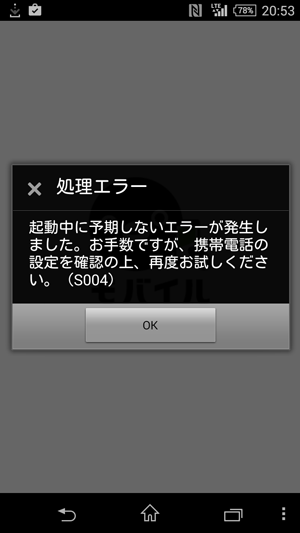
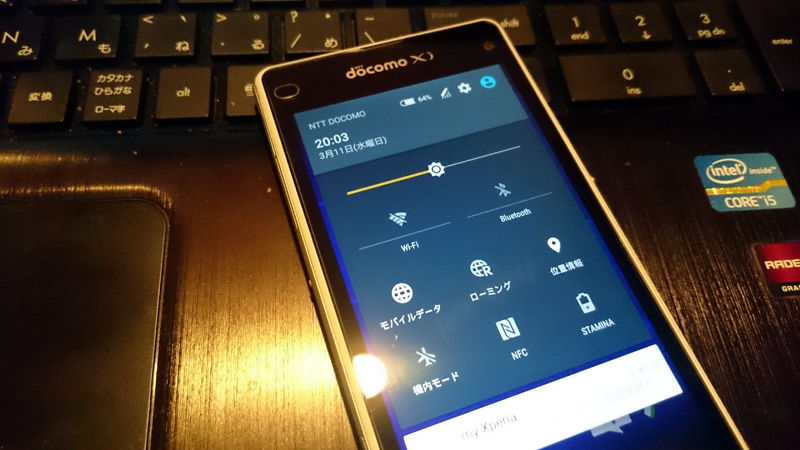

DOCOMOの起動画面やアプリが鬱陶しく思っていました。
カスタマイズ初心者の私にもとても分かりやすい解説と手順ありがとうございました。
無事A2でJ1化完了しました。
起動時間が早くなり、大満足です。
後は細かい部分でアプリの無効化とアンインストールを施しました。
スヌーピーの絵が入ったガラスフィルムが入手出来たら完璧ですw
試した方、ホントにおサイフケータイ、使えますか?
WAONもEdyも、動きそうに見えるだけで実際はダメでした。
貴重な情報ありがとうございます。Z1fをJ1C化し無事に起動しましたが、nanacoモバイルは「ICカードエラー:AMBE47 おサイフケータイの初期化が実施されていないようです」とのメッセージで使えませんでした。
ありがとうございます。
Xperia J1 Compact化により、ドコモアプリが消え去り、
まさに「憑き物がおちた」ような状態にすることができました。
しかも、GPSの測位が高速化するというオマケつきです。
(J1化の影響かどうか、不明ですが・・・)
楽天edyなどのおサイフケータイアプリはJ1のROMを焼いても起動できるのでしょうか?
モバイルSuicaはアプリが起動せず、edyは初期設定画面までは到達しました。(メイン端末に設定してあるので以降の作業はできておりません、、、)
返信ありがとうございます。
edyなども一応別の端末に移しておいたほうがよいですね
タイトル、大分煽りましたねw
>これでXperia Z1 fは「おサイフケータイ」にも対応した純日本版SIMフリー端末として生まれ変わりました!
この一文だけ気掛かりです